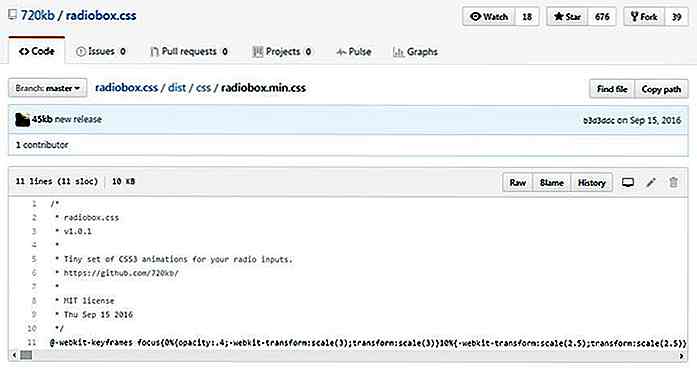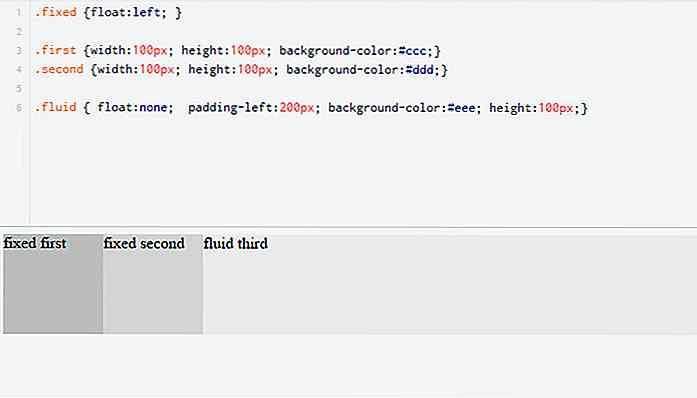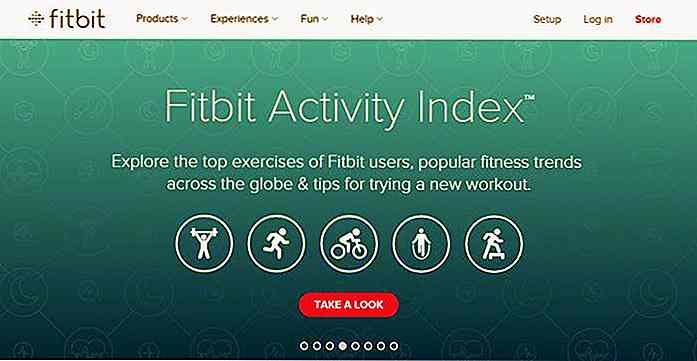nl.hideout-lastation.com
nl.hideout-lastation.com
10 redenen waarom u met DuckDuckGo moet zoeken
Tegenwoordig is een zoekmachine meestal de enige bron van informatie wanneer iemand op zoek is naar het antwoord op een probleem of een vraag. Meestal voeren we onze zoekopdrachten uit via de populairste zoekmachine Google.com die dagelijks meer dan 3 miljard zoekopdrachten over de hele wereld wordt gevraagd.
Maar sommige andere zoekmachines zijn ook beschikbaar voor gebruikers met geluidsfuncties. Een van de prominente zoekmachines is DuckDuckGo en het heeft een aantal geweldige functies. In dit bericht gaan we kijken naar 10 redenen waarom je van DuckDuckGo je favoriete zoekmachine moet maken.
1. Bescherm de privacy van uw zoekopdrachten
Door Google.com te gebruiken, wordt elk van onze zoekopdrachten bijgehouden en omdat Google deze informatie nodig heeft en gebruikt om onze toekomstige zoekresultaten meer op maat en relevant te maken . Bekijk hoe u dit in uw voordeel kunt gebruiken.
Onze zoekopdrachten weerspiegelen echter persoonlijke en intieme details over onszelf (gezondheidsklachten en het zoeken van medische hulp voor bepaalde aandoeningen), dingen die we liever privé houden. In dergelijke gevallen willen veel van ons echte privacy om onze zoekopdrachten uit te voeren, waarbij we de voorkeur geven aan opt-out voor tracking. DDG respecteert onze privacy en houdt standaard onze zoekopdrachten niet bij. Het staat zelfs in hun slogan.
U kunt de privacy-instellingen bekijken en aanpassen door op de knop Opties> Geavanceerde instellingen> Privacy te klikken. Hier kunt u selecteren of u bij het zoeken naar sites wilt worden bijgehouden of met welke versie van http u het liefst wilt gaan. U kunt ook instellingen voor het afspelen van video definiëren onder de sectie Privacy.
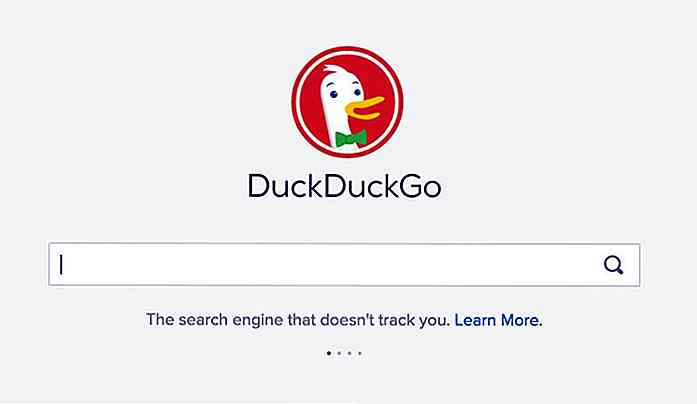 2. Sla uw instellingen op in de cloud
2. Sla uw instellingen op in de cloud Met DDG kunt u browserinstellingen over de cloud opslaan door een wachtwoordzin in te voeren. Het maakt hiervoor gebruik van Amazon S3- opslagservices. Het enige dat u hoeft te doen, is de instellingen opslaan met een wachtwoordzin. U kunt deze instellingen vervolgens op elke andere computer laden met dezelfde wachtwoordzin.
Activeer Cloud Save door naar Geavanceerde instellingen te gaan . Hier ziet u de optie Cloud Save aan de rechterkant.
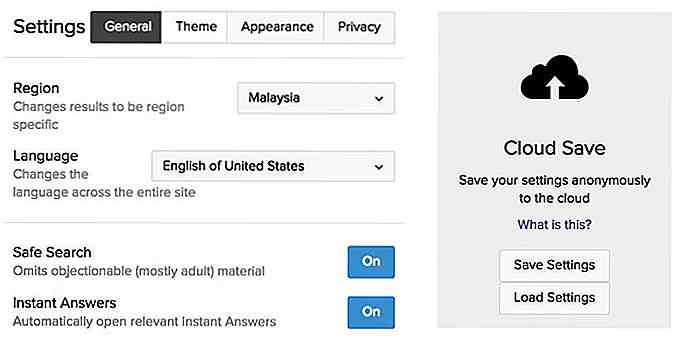 Klik op Instellingen opslaan, voer een wachtwoordzin in en klik op de knop Opslaan .
Klik op Instellingen opslaan, voer een wachtwoordzin in en klik op de knop Opslaan .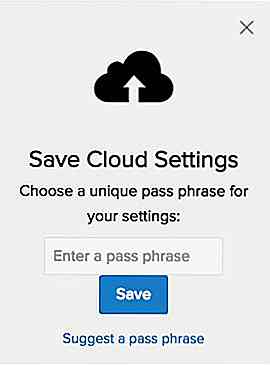 Als u deze instellingen op een andere computer wilt gebruiken, gaat u naar Geavanceerde instellingen> Instellingen laden en voert u de exacte wachtwoordzin in die u hebt gebruikt. Klik op de knop Laden om de instellingen in te schakelen.
Als u deze instellingen op een andere computer wilt gebruiken, gaat u naar Geavanceerde instellingen> Instellingen laden en voert u de exacte wachtwoordzin in die u hebt gebruikt. Klik op de knop Laden om de instellingen in te schakelen.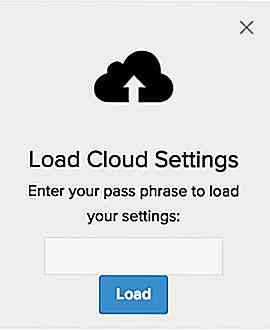 3. Beperk uw zoekopdracht per regio
3. Beperk uw zoekopdracht per regio Tijdens het zoeken op DDG kan een gebruiker de regio-instellingen wijzigen om de zoekresultaten aan te passen aan het publiek van een bepaalde regio. Ga hiervoor naar Geavanceerde instellingen> Algemeen> Regio . Kies vervolgens de regio waarnaar u uw zoekresultaten wilt verfijnen.
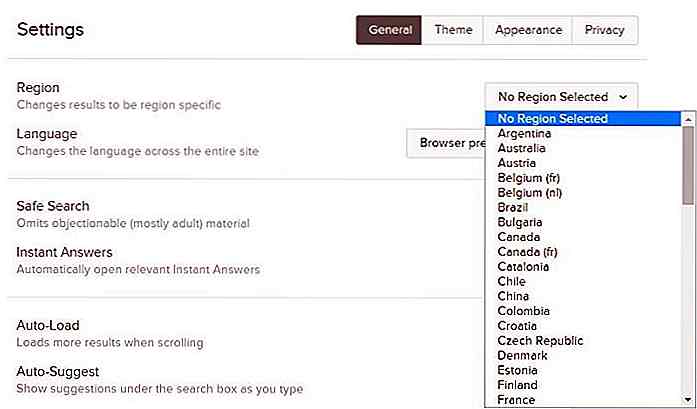 4. Zoekresultaten zijn in categorieën
4. Zoekresultaten zijn in categorieën DDG maakt gecategoriseerd zoeken naar een bepaalde term of woord mogelijk. Als de hoogte bijvoorbeeld in DDG wordt doorzocht, worden de beste zoekresultaten weergegeven met betrekking tot de term en zoekresultaten in verband met wiskunde, mensen en plaatsen, zoals hieronder wordt weergegeven.
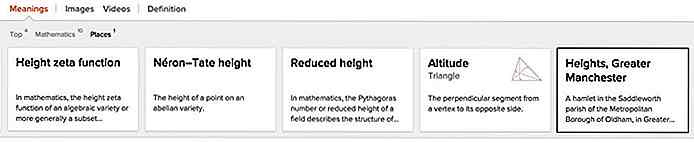
5. Informatie opvragen met minder klikken
Wanneer een zoekopdracht via DDG wordt uitgevoerd, biedt dit meestal een onmiddellijk, kort antwoord. U hoeft niet in te klikken om de informatie op te halen. Dit is een handige functie waarmee u uw tijd kunt besparen, vooral wanneer u alleen een snelle definitie of een kort overzicht van uw zoekopdracht nodig hebt.
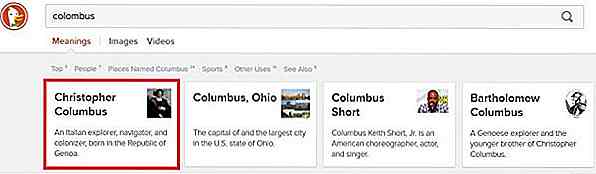 6. Alle zoekresultaten staan op één pagina
6. Alle zoekresultaten staan op één pagina Tijdens het gebruik van andere zoekmachines worden meestal de resultaten voor een gevraagde zoekopdracht op meerdere pagina's weergegeven. Ongeveer 90% van de mensen controleert alleen de zoekresultaten die op de eerste pagina worden weergegeven. Een reden kan zijn de veronderstelling dat zoekresultaten op de tweede pagina niet zo belangrijk zijn, wat niet waar is.
Met het oog op deze factor geeft DDG alle zoekresultaten weer op slechts één pagina. Scroll gewoon naar beneden en meer resultaten worden geladen en weergegeven .
7. Advertentie-vrije zoekmachine
DDG geeft standaard de relevante advertenties weer voor de zoekopdrachten, maar u kunt zoekopdrachten uitvoeren zonder aan de advertenties te worden onderworpen. Als u advertenties in zoekresultaten wilt uitschakelen, klikt u op Geavanceerde instellingen> Algemeen> Advertenties> Uit .
8. Zoeken met een! Bang
Een van de beste dingen over DDG is de! Bang-functie. De beste manier om uit te leggen hoe het werkt, is om het u te laten zien. Op de Duckduckgo-zoekbalk typ je "! Amazon breaking breaking" (zonder de aanhalingstekens) en druk je op Enter.
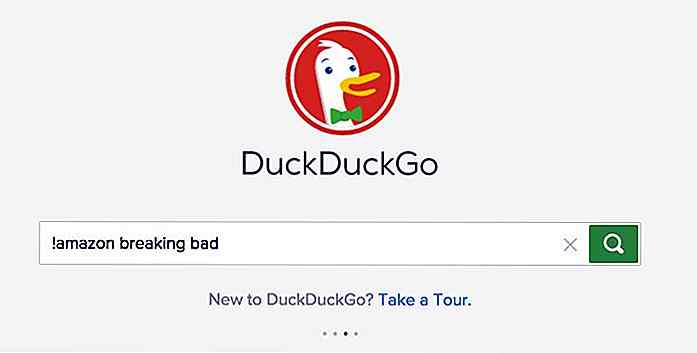 Deze ingevoerde zoekopdracht leidt u rechtstreeks naar de Amazon-website, waar u de zoekresultaten kunt zien van 'breaking bad'-artikelen die door de on-site zoekmachine worden geretourneerd.
Deze ingevoerde zoekopdracht leidt u rechtstreeks naar de Amazon-website, waar u de zoekresultaten kunt zien van 'breaking bad'-artikelen die door de on-site zoekmachine worden geretourneerd.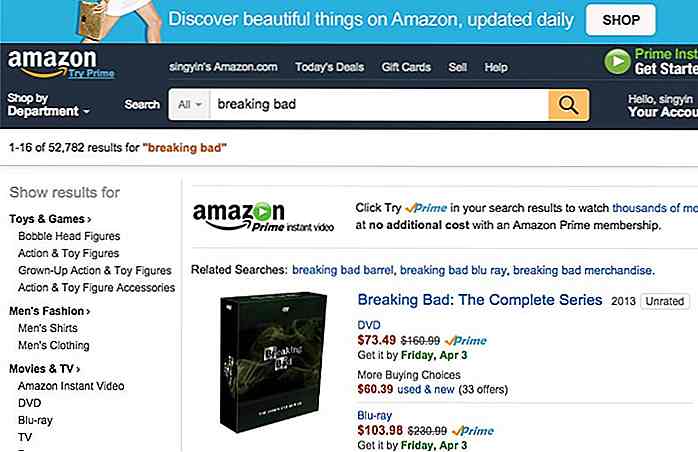 Hoewel dit niet voor alle sites werkt, ondersteunt de opdracht wel 'honderden' sites. Bekijk hier de volledige lijst. Als u een bepaalde site wilt toevoegen die moet worden ondersteund, stuurt u uw verzoek hierheen.
Hoewel dit niet voor alle sites werkt, ondersteunt de opdracht wel 'honderden' sites. Bekijk hier de volledige lijst. Als u een bepaalde site wilt toevoegen die moet worden ondersteund, stuurt u uw verzoek hierheen.9. Coole toetsenbordsnelkoppelingen
Er zijn veel handige sneltoetsen die u op DDG kunt gebruiken. U kunt bijvoorbeeld de j-toets of pijl-omlaag en k of pijl-omhoog gebruiken om naar beneden en naar boven in de zoekresultaten te gaan.
De andere sneltoetsen zijn:
- h om naar het zoekvak te gaan
- s: d om de resultaten weer te geven in termen van datum (nieuw / laatste wordt boven aan de resultaten weergegeven)
- m om naar het hoofdzoekresultaat te gaan
De lijst met alle snelkoppelingen is hier te vinden. U kunt toetsenbordsnelkoppelingen in- of uitschakelen via de pagina Instellingen.
10. De verschijning wijzigen
Men kan het uiterlijk van DDG naar eigen smaak aanpassen. Je kunt dit vinden in Instellingen> Thema . Er zijn tot nu toe 6 verschillende thema's om uit te kiezen: Standaard, Basis, Contrast, Donker, Retro en Terminal. Dit is hoe het thema Retro eruit ziet. Veranderingen zijn direct.
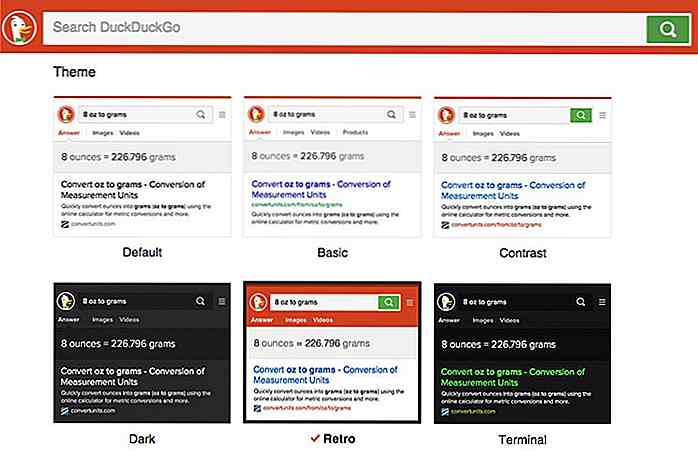 U kunt ook de lettertypestijlen, -formaten, paginabreedten, achtergrondkleuren, lettertype en kleur wijzigen voor resultaten, enz. Dit is onder Instellingen> Uiterlijk . Alle wijzigingen worden onmiddellijk weergegeven. Om deze te behouden, moet u echter onderaan op Opslaan en afsluiten klikken.
U kunt ook de lettertypestijlen, -formaten, paginabreedten, achtergrondkleuren, lettertype en kleur wijzigen voor resultaten, enz. Dit is onder Instellingen> Uiterlijk . Alle wijzigingen worden onmiddellijk weergegeven. Om deze te behouden, moet u echter onderaan op Opslaan en afsluiten klikken.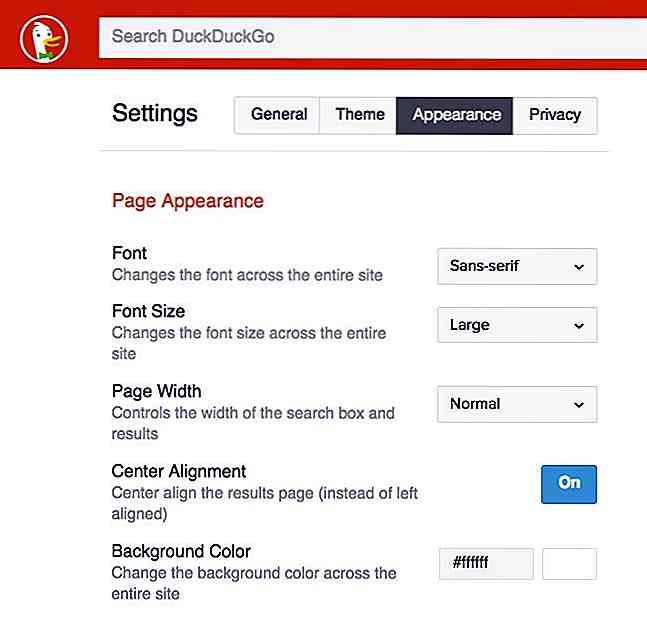
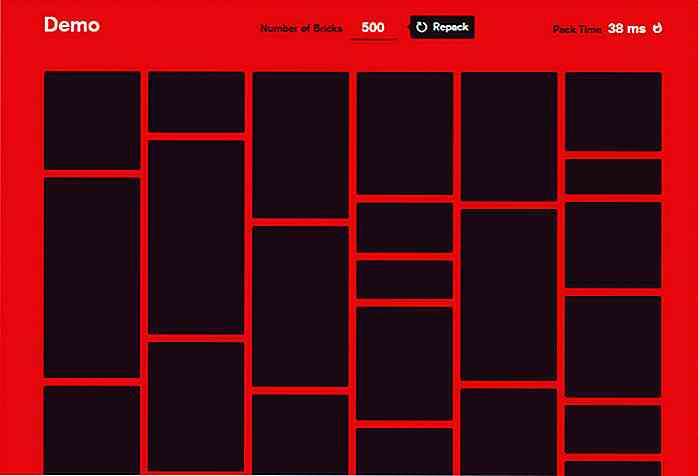
Maak snel metselwerkrasterlay-outs met Bricks.js
Het is altijd vrij eenvoudig geweest om rasters te maken met jQuery, met behulp van plug-ins en gratis tutorials van ontwikkelaars.Metselroosters zijn echter moeilijker te bouwen, omdat ze niet gelijk over de pagina passen . U beschikt over kolommen met vaste breedte voor kolommen, maar de itemhoogten kunnen enorm variëren .
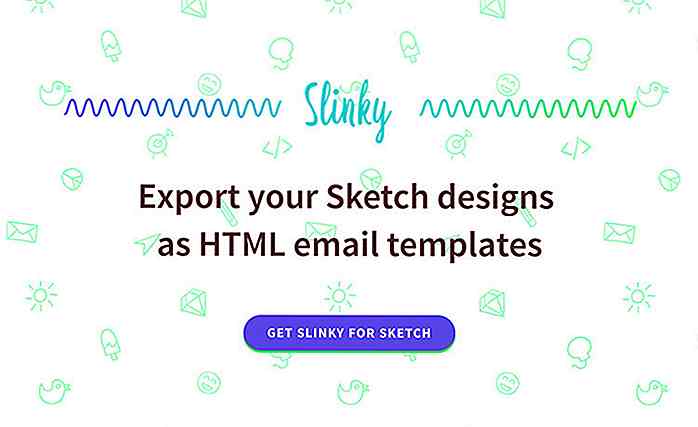
Fresh Resource voor webontwikkelaars - april 2017
Sinds het begin van het jaar 2017 is er veel veranderd in de wereld van webontwikkeling, met nieuwe apps en bronnen die om de dag beschikbaar zijn . Bijblijven met de trend, deel ik vandaag met u een aantal nieuwe bronnen voor webontwikkeling.Deze hulpmiddelen omvatten een webapp waarmee je de nieuwe native CSS Grid-module kunt leren, een cursus die je helpt om van begin af aan React te leren, een verwijzing om een aantal PHP-ontwerppatronen te leren om je PHP-codes te verbeteren en nog een paar. La